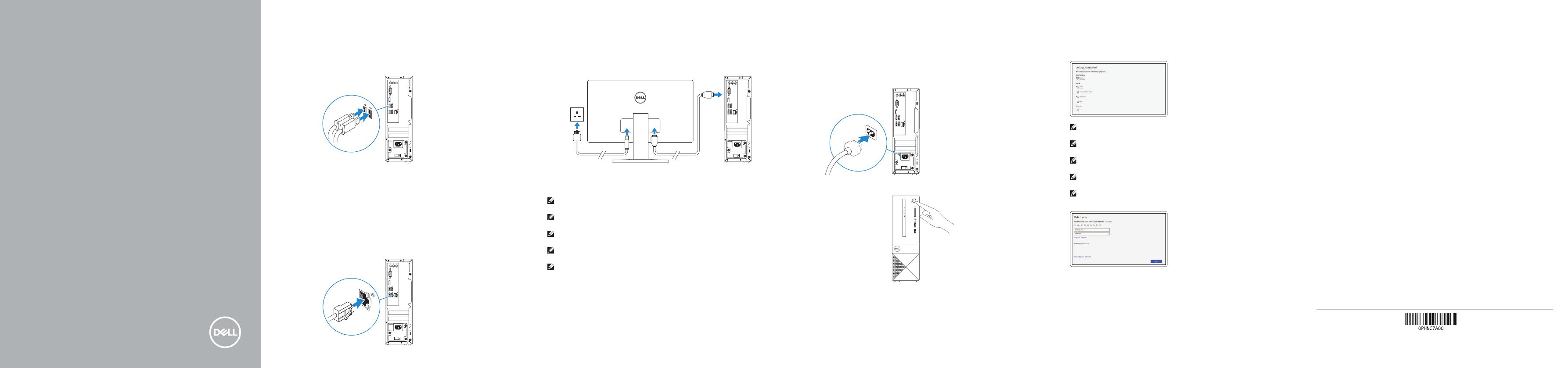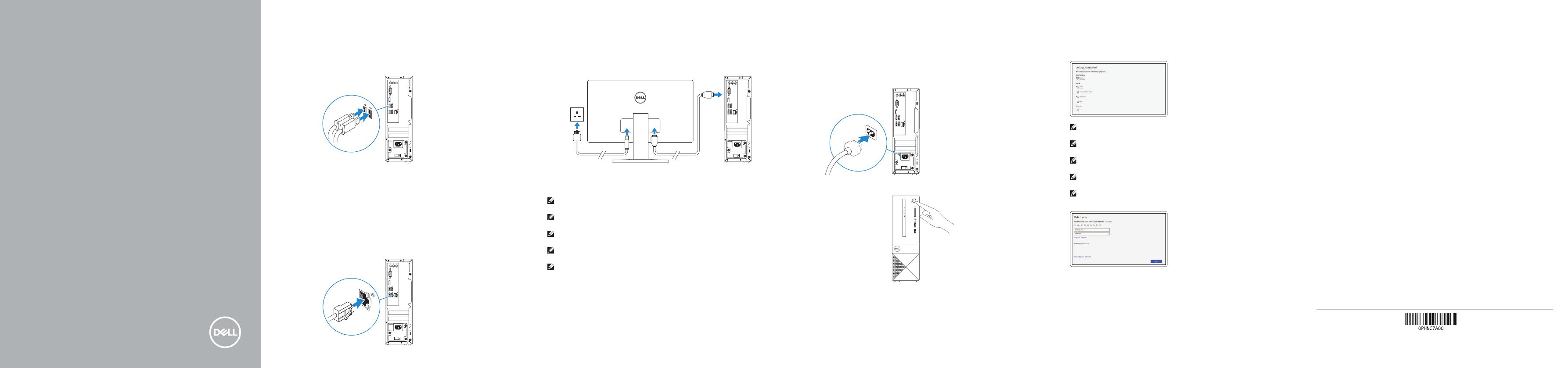
Vostro 3267/3268
Quick Start Guide
Stručná úvodní příručka
Gyors üzembe helyezési útmutató
Skrócona instrukcja uruchomienia
Stručná úvodná príručka
1 Connect the keyboard and mouse
Připojení klávesnice amyši
Csatlakoztassa a billentyűzetet és az egeret
Podłącz klawiaturę i mysz
Pripojte klávesnicu a myš
2 Connect the network cable — optional
Připojte síťový kabel – volitelné
Csatlakoztassa a hálózati kábelt – opcionális
Podłącz kabel sieciowy – opcjonalnie
Pripojte sieťový kábel – voliteľný
3 Connect the display
Připojení displeje
Csatlakoztassa a monitort
Podłącz monitor
Pripojte obrazovku
NOTE: If you ordered your computer with a discrete graphics card, connectthe display to the
discrete graphics card.
POZNÁMKA: Pokud jste si počítač objednali se samostatnou grafickou kartou, připojte displej
ksamostatné grafické kartě.
MEGJEGYZÉS: Ha a számítógéphez egy különálló grafikus kártyát rendelt, a monitort
csatlakoztassa a különálló grafikus kártyára.
UWAGA: Jeśli z komputerem zamówiono autonomiczną kartę graficzną, wyświetlacz należy
podłączyć do złącza w tej karcie.
POZNÁMKA: Ak ste si počítač objednali sdiskrétnou grafickou kartou, pripojte obrazovku
kdiskrétnej grafickej karte.
4 Connect the power cable and press
the power button
Připojte napájecí kabel astiskněte tlačítko napájení
Csatlakoztassa a tápkábelt, és nyomja meg a bekapcsológombot
Podłącz kabel zasilania i naciśnij przycisk zasilania
Zapojte napájací kábel a stlačte spínač napájania
5
Finish Windows 10 setup
Dokončete instalaci systému Windows10 | Fejezze be a Windows 10 beállítását
Skonfiguruj system Windows 10 | Dokončite nastavenie systému Windows 10
Connect to your network
Připojte se ksíti
Kapcsolódjon a hálózatához
Nawiąż połączenie z siecią
Pripojte sa k sieti
NOTE: If you are connecting to a secured wireless network, enter the password for the wireless
network access when prompted.
POZNÁMKA: Pokud se připojujete kzabezpečené bezdrátové síti, na vyzvání zadejte heslo pro
přístup kdané bezdrátové síti.
MEGJEGYZÉS: Ha biztonságos vezeték nélküli hálózatra csatlakozik, amikor a rendszer kéri,
adja meg a vezeték nélküli hozzáféréshez szükséges jelszót.
UWAGA: Jeśli nawiązujesz połączenie z zabezpieczoną siecią bezprzewodową, wprowadź
hasło dostępu do sieci po wyświetleniu monitu.
POZNÁMKA: Ak sa pripájate k zabezpečenej bezdrôtovej sieti, na výzvu zadajte heslo prístupu
k bezdrôtovej sieti.
Sign in to your Microsoft account
orcreate alocal account
Přihlaste se kúčtu Microsoft nebo si
vytvořte místní účet
Jelentkezzen be a Microsoft-fiókjába, vagy
hozzon létre helyi fiókot
Zaloguj się do konta Microsoft albo utwórz
konto lokalne
Prihláste sa do konta Microsoft alebo si
vytvorte lokálne konto.
Product support and manuals
Podpora apříručky kproduktům
Terméktámogatás és kézikönyvek
Pomoc techniczna i podręczniki
Podpora a príručky produktu
Dell.com/support
Dell.com/support/manuals
Dell.com/support/windows
Contact Dell
Kontaktujte společnost Dell | Kapcsolatfelvétel a Dell-lel
Kontakt z firmą Dell | Kontaktujte Dell
Dell.com/contactdell
Regulatory and safety
Regulace abezpečnost
Szabályozások és biztonság
Przepisy i bezpieczeństwo
Zákonom vyžadované a bezpečnostné informácie
Dell.com/regulatory_compliance
Regulatory model
Směrnicový model | Szabályozó modell
Model | Regulačný model
D13S
Regulatory type
Regulační typ | Szabályozó típus
Typ | Regulačný typ
D13S002
Computer model
Model počítače | Számítógépmodell
Model komputera | Model počítača
Vostro 3267/3268
© 2016 Dell Inc.
© 2016 Microsoft Corporation.
Printed in China.
2016-10